Mit dem Textverarbeitungsprogramm Writer aus dem OpenOffice Download richtet man sich eine funktionsfähige Lösung zum Erstellen von eigenen Textdokumenten auf dem Computer ein. Aufgrund der Funktionsvielfalt des Programms sind viele Features auf den ersten Blick nicht so einfach zu finden. Hier erfahrt ihr, wie man in OpenOffice mit Fußzeilen arbeiten kann.
Sind einzelne Seiten mit Fußzeilen ausgestattet, können dort wiederkehrende Informationen eingetragen werden. Die Erstellung der Fußzeile nach der Beachtung der Hinweise ein OpenOffice ein Leichtes.
In OpenOffice-Dokumente Fußzeilen einfügen
Das Erstellen einer OpenOffice Fußzeile ist in wenigen Schritten vollbracht. Ruft hierzu im OpenOffice Writer das „Einfügen“-Menü aus der Menüleiste auf und wählt dort die entsprechende Option „Fußzeile“. Nun findet sich bereits auf allen Seiten der gewählten Formatierung die Fußzeile wieder. In diese können für alle Seiten der Formatierung z. B. wiederkehrende Informationen eingegeben werden, z. B. der Titel des Dokuments oder Kapitels.
- Fußzeilen finden sich, wie der Name schon sagt, im unteren Bereich des Dokuments wieder.
- Um die Fußzeile einzusetzen, geht wie folgt vor:
- Wählt in der Menüleiste „Einfügen“-„Fußzeile“.
- Im unteren Bereich der Seite erscheint nun die Fußzeile.
- Diese kann mit Text befüllt werden.
- Der eingegebene Inhalt wird auf allen Seiten mit derselben Formatvorlage wiedergegeben.
- Die Fußzeile eignet sich z. B. für Adresse, Titel, Seitennummern etc.
- Veränderungen an einer Fußzeile werden auf alle Seiten übertragen.
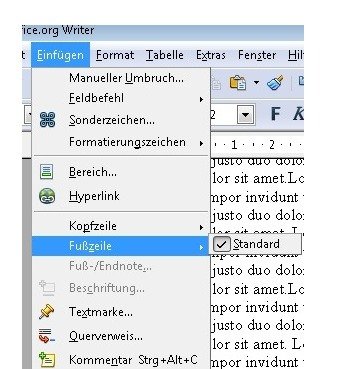
Im Gegensatz zur Fußnote eignet sich die in OpenOffice erstellte Fußzeile nicht zur Eingabe von Informationen, die nur für die entsprechende Seite von Bedeutung sind, z. B. Quellenangaben. Hierzu sollte die Funktion „Fußnote“ verwendet werden. Möchte man in Ausnahmefällen einen abweichenden Inhalt in der Fußzeile eingeben, fügt vor der Fußzeile über „Einfügen-Manueller Umbruch“ einen Seitenumbruch ein und wählt dort eine Seitenvorlage, die von der aktuellen abweicht. Nun können in die Fußzeile Inhalte eintragen werden, die nicht in den restlichen Fußzeilen übernommen werden.
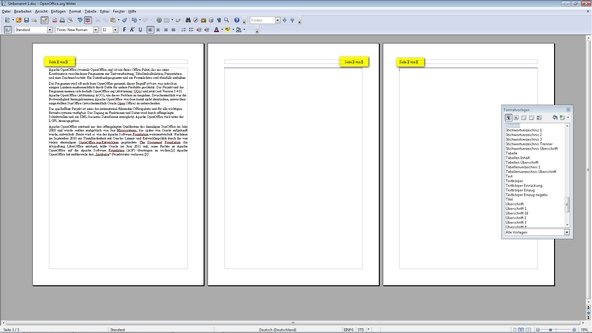
OpenOffice: Fußzeilen mit Seitenzahlen
Fußzeilen eignen sich ideal, um wiederkehrende Elemente darauf zu platzieren, z. B. Seitenzahlen. Trägt man die Seitenzahlen per Hand in die Fußzeile ein, wird jedoch leider derselbe Wert für alle Fußzeilen gleich übernommen. Das heißt, gebt ihr für die erste Seite in der Fußzeile eine „1“ ein, wird die „1“ auch auf allen anderen Seiten in der Fußzeile ausgegeben.
Abhilfe schafft hierbei das Einfügen eines Feldbefehls. Über „Einfügen-Feldbefehl“ lassen sich verschiedene Daten in das Dokument einfügen, darunter auch die Seitenzahlen. Diese werden in der Fußzeile abgebildet und automatisch weitergezählt. Natürlich lassen sich mehrere Feldbefehle in der OpenOffice Fußzeile miteinander kombinieren. Möchte man bestimmte Seiten aus der Seitennummerierung ausschließen, z. B. ein Deckblatt oder Inhaltsverzeichnis, dann muss für die entsprechenden Seiten eine andere Formatvorlage gewählt werden.
OpenOffice: Fußzeilen entfernen
Natürlich könnt ihr einmal eingefügt Fußzeilen auch wieder löschen.
- Klickt für das Löschen der Fußzeile in OpenOffice in der Menüleiste auf „Einfügen“.
- Wählt erneut „Fußzeile“.
- Entfernt den Haken bei „Standard“ und bestätigt die Meldung mit „OK“.
Zum Thema:
- Wie kann ich in Open Office Seitenzahlen einfügen?
- Wie man in OpenOffice eine neue Seite einfügt
- Wie kann ich in OpenOffice den Zeilenabstand ändern?
- Wie kann ich bei OpenOffice eine Seite einfügen?
- HowTo: Datum einfügen in OpenOffice Writer und Calc
- Wie nutzt man in OpenOffice Blocksatz?
- Wie kann man in OpenOffice eine Seite löschen?
Hat dir der Beitrag gefallen? Folge uns auf WhatsApp und Google News und verpasse keine Neuigkeit rund um Technik, Games und Entertainment.

